Androidでアプリがアンインストールされないようにする方法

他の人があなたのAndroidスマートフォンにアクセスできる場合、彼らは誤ってあなたのアプリを削除する可能性があります。このガイドではそれを防ぐ方法について説明します。

ポケットの中のスマートフォンは、人を月に乗せるために使用されるコンピューターよりも強力です。これらのデバイスは非常に強力であり、日常生活の改善であるため、当然のことと考えることができます。問題にぶつかり始めると、それを当然のことと思っているという感覚が指数関数的に増大する可能性があります。
スマートフォンの人気のある機能の1つは、モバイルネットワークを共有する機能です。これはテザリングを介して行われますが、最も一般的な方法は、デバイスでモバイルホットスポット機能を有効にすることです。次に、パスワードで保護されたネットワークを使用してタブレット、他の電話、またはNintendoSwitchなどを接続してポータブルネットワークを提供できます。
モバイルスポットで問題を引き起こしている原因をトラブルシューティングするために利用する方法はかなりたくさんあります。かなり痛みのないものもあれば、キャリアにサポートを求めるように強制するものもありますが、これは頭痛の種になる可能性があります。それでも、Androidでホットスポットを修正するための最良の方法をいくつか紹介します。
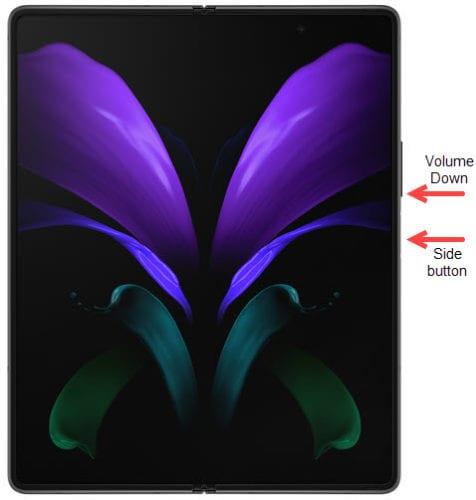
ホットスポットに問題がある場合に実行する最初のステップは、電話を再起動することです。これは、所有している電話によって明らかに異なるプロセスになります。ただし、どこかに電源ボタンがあるはずです。Samsungデバイスをお持ちの場合は、通知シェードから電源メニューにアクセスできます。スマートフォンの再起動が完了したら、ホットスポットへの接続を再試行してください。
そのため、電話を再起動しても、ホットスポットに接続できません。さて、あなたの計画がモバイルホットスポットの使用を許可していることを確認するためにあなたのキャリアに確認する時が来たかもしれません。一部の通信事業者はこれを自動的に組み込んでいますが、電話をホットスポットとして使用するようにユーザーに請求する通信事業者もあります。キャリアプランから見たさまざまな変更のすべてで、かつて持っていた機能が削除された可能性があります。
これは一部の人にとっては少し奇妙かもしれませんが、実際には、モバイルデバイスのWi-Fiネットワークで使用できる2つの異なる「帯域」または周波数があります。何年もの間、デフォルトは2.4GHzでしたが、5Ghzネットワークの人気と信頼性がスマートフォンに浸透するにつれて、それは変化しました。モバイルホットスポットの帯域または周波数を変更する方法は次のとおりです。
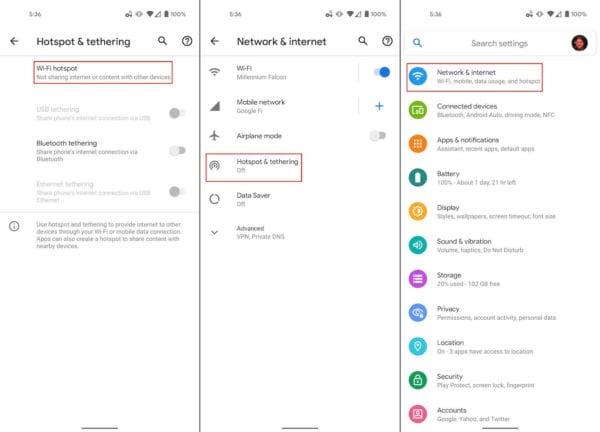
設定アプリを開きます。
[ネットワークとインターネット]をタップします。
ホットスポットと テザリングを選択し ます。
Wi-Fiホットスポットをタップし ます。
APバンドをタップし ます。
2.4 GHz帯域が選択されている場合は、5.0 GHz帯域をタップし 、その逆も同様です。
別のバンドに切り替えてみたくなる理由は、スマートフォンとは関係ないかもしれません。代わりに、ラップトップまたはタブレット(または他のデバイス)が5GHz周波数をサポートしていない可能性があります。このテクノロジーを搭載したデバイスがますますリリースされていますが、5GHzはまだ揺籃期にあり、すべてのデバイスに互換性があるわけではありません。
従来のWi-Fiテザリングに加えて、電話には実際にインターネット接続を提供するための別の方法が装備されています。Bluetoothテザリングはほとんどのモバイルデバイスで利用できますが、制限があります。1つは、一度に1つのデバイスしか接続できないことです。さらに、実際のネットワーク速度は、モバイルホットスポットで慣れている速度よりも遅くなる可能性があります。
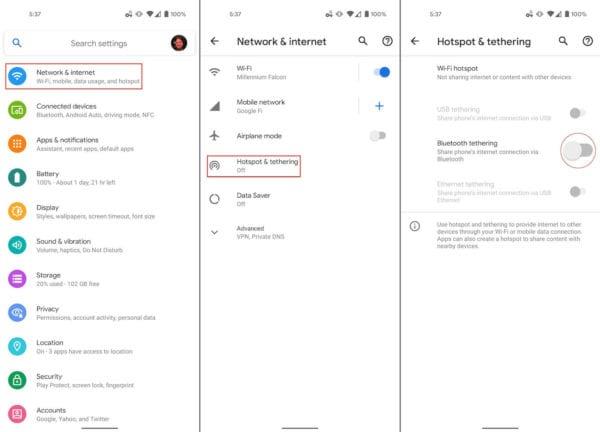
設定アプリを開きます。
[ネットワークとインターネット]をタップします。
ホットスポットと テザリングを選択し ます。
Bluetoothテザリングの横にあるトグルをタップします。
接続速度が良好な場合、Bluetoothテザリングは非常に便利です。一つには、これは通常の方法よりもはるかに遅くあなたの電話のバッテリーを消耗します。さらに、一度に接続できるデバイスは1つしかないため、他のデバイスが接続しようとすることを心配する必要はありません。
スマートフォンユーザーの大多数を長年悩ませてきた問題の1つは、バッテリーの寿命です。ソフトウェアの最適化によるものであれ、バッテリーのサイズが小さすぎるためであれ、電話メーカーはバッテリーの寿命を延ばすために他の方法に頼ってきました。GoogleはBatterySaverとAdaptiveBatteryを導入しました。これらは、バックグラウンドプロセスと通知を制限することでバッテリー寿命を節約しようとします。これが、モバイルホットスポットが正しく機能していない理由である可能性があります。
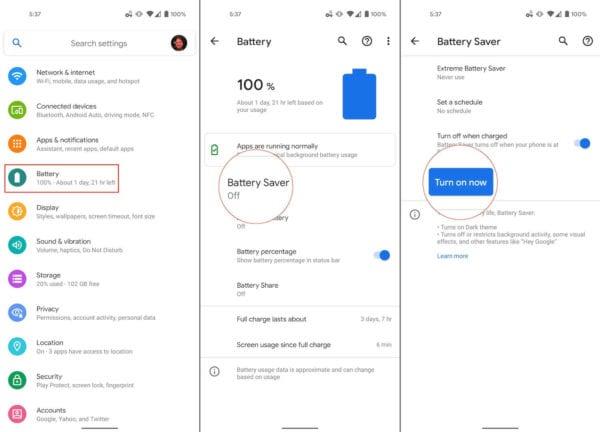
設定アプリを開きます。
下にスクロールして、[バッテリー]を選択します 。
バッテリーセーバーをタップし ます。
[今すぐオフにする]というボタンをクリックします 。
問題を引き起こしている可能性のある別のオプションは、「アダプティブバッテリー」です。グーグルと他のAndroid携帯電話メーカーは、より良いバッテリー寿命を支援するためにこれをソフトウェアに追加しました。これをオフにする場合は、バッテリー設定に移動し、 アダプティブバッテリーをタップして、トグルをオフの位置にタップします 。
リストされている他のすべてのオプションを使い果たした場合、次のオプションはネットワーク設定をリセットすることです。これらの手順を実行すると、ネットワーク設定が電話機に付属のデフォルトにリセットされます。
これは、すべてのモバイルデータの使用履歴と設定、ペアリングされているBluetoothデバイス、およびWi-Fiネットワークがすべて削除されることを意味します。これらのデバイスを再ペアリングし、モバイル使用設定を調整して、Wi-Fiネットワークに再度サインインする必要があります。
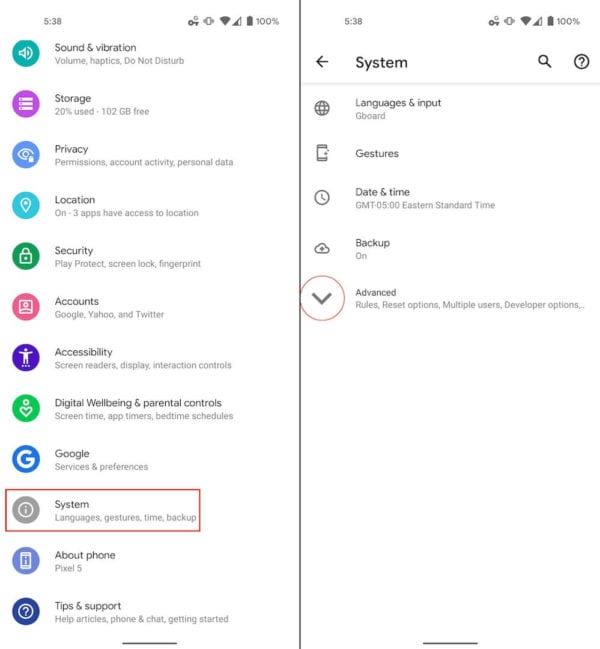
Androidデバイスで設定アプリを開きます。
下にスクロールして、[システム]を選択し ます。
[詳細]の横にある矢印をタップします。
[オプションのリセット]を選択し ます。
[ Wi-Fi、モバイル、Bluetoothのリセット]をタップし ます。
画面の指示に従ってください。
情報を確認してください。
[リセット]をタップし ます。
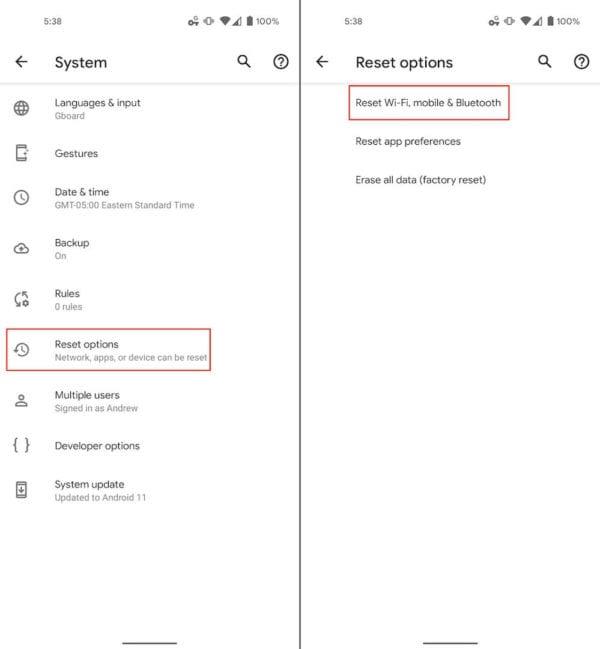
リセットが完了したら、モバイルホットスポットの設定に戻って再構成できます。次に、ラップトップまたはタブレットを電話に接続し直して、問題が解決するかどうかを確認します。参考までに、これはVerizonのGalaxy Z Fold 2を含め、大多数のユーザーに有効なプロセスです。
他の人があなたのAndroidスマートフォンにアクセスできる場合、彼らは誤ってあなたのアプリを削除する可能性があります。このガイドではそれを防ぐ方法について説明します。
Spotifyはさまざまな言語で使用できます。Androidデバイスとコンピューターで言語を変更する方法をご覧ください。
2段階認証セキュリティ方式をオンにして、TikTokアカウントを安全に保つのに役立ちます。少し時間がかかります。
AndroidアプリがWebブラウザーを開かないようにする場合は、実行する必要のある手順を正確に示します。
Androidデバイスが自動的に逆充電を開始する場合は、USBオーディオルーティングを無効にして、システムキャッシュパーティションを消去します。
新しいGalaxyS22でスクリーンショットを撮る方法をすべて見つけてください。最も基本的な方法からより複雑な方法まで。
Galaxy S22 Ultraと同じくらいの大きさの電話では、自動回転が時々邪魔になることがあります。ここでは、その機能を簡単に有効または無効にする方法を解説します。
Androidの画面が緑色になる原因と解決策を徹底解説。デバイスの強制シャットダウン、ハードリセット、修理店での対応など、5つの方法を紹介します。
Android または iPhone で Threads にサインアップするには、Google Play ストアまたは Apple AppStore を開き、アプリを検索してインストールし、Instagram にサインアップします。
Windows 11 で Android ゲームをプレイするには、Google Play ゲームまたは Android プラットフォーム用 Windows サブシステムを使用できます。その方法は次のとおりです。
WSA ファイル共有を有効にするには、WSA システム設定を開き、[ユーザー フォルダーの共有] オプションをオンにします。Windows 11での方法は次のとおりです。
Android または iPhone から Bing Chat にアクセスするには、Bing モバイル アプリ、Microsoft Edge モバイル、または SwiftKey アプリが必要です。その方法は次のとおりです。
Threads アカウントを認証するには、Instagram > プロフィール > メニューを開き、[メタ認証済み] を選択して、サブスクリプションの詳細に進みます。
Threads アプリのベータ プログラムに参加するには、[Google Play ストア] > [Threads] を開き、Google アカウントで [テスターになる] ボタンをクリックします。
Windows 11、macOS、iOS、および Android 用の Microsoft Defender アプリが登場します。これがアプリの外観です。
Google は、Better Together プロジェクトを通じて、Android スマートフォンを Windows 11 および 10 コンピューターとより適切に統合するためのさまざまな機能をリリースする予定です。
Microsoft Defender ウイルス対策アプリが Microsoft Store に登場し、Windows 11、10、macOS、および Android で利用できるようになります。
写真をすべてGoogleフォトにアップロードした後、携帯電話から写真を削除できます。空き容量を増やす機能を使用して、作業を完了します。
これらの無料のAndroidアプリのいずれかでQRコードをスキャンして、必要なすべての情報を入手してください。最も人気のあるアプリ。
サムスンはギャラクシーS22と一緒に3つの新しいタブレットをリリースすることでみんなを驚かせただけでなく、これらのタブレットはあなたが思うよりもはるかに能力があります
Facebookストーリーは作成するのがとても楽しいです。Androidデバイスとコンピュータでストーリーを作成する方法を紹介します。
このチュートリアルでは、Google Chrome と Mozilla Firefox での自動再生される迷惑な動画を無効にする方法を学びます。
Samsung Galaxy Tab S8が黒い画面で固まってしまい、電源が入らない問題を解決します。
Fireタブレットでメールアカウントを追加または削除しようとしているですか?この包括的ガイドでは、プロセスをステップバイステップで説明し、お気に入りのデバイスでメールアカウントを迅速かつ簡単に管理する方法をお教えします。見逃せない必見のチュートリアルです!
Androidデバイスでのアプリの自動起動を永久に防ぐための二つの解決策を示すチュートリアルです。
このチュートリアルでは、Google メッセージングアプリを使用して Android デバイスからテキストメッセージを転送する方法を説明します。
Android OSでスペルチェック機能を有効または無効にする方法。
Samsungが新しい旗艦タブレットのラインナップを発表したとき、注目すべき点がたくさんありました。 Galaxy Tab S9とS9+は、Tab S8シリーズに期待されるアップグレードをもたらすだけでなく、SamsungはGalaxy Tab S9 Ultraも導入しました。
Amazon Kindle Fireタブレットで電子書籍を読むのが好きですか? Kindle Fireで本にメモを追加し、テキストをハイライトする方法を学びましょう。
Samsung Galaxy Tab S9タブレットでデベロッパーオプションとUSBデバッグを有効にする方法について説明するチュートリアルです。


























